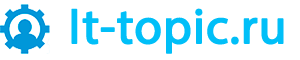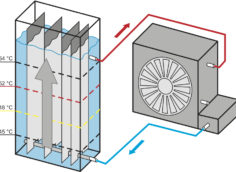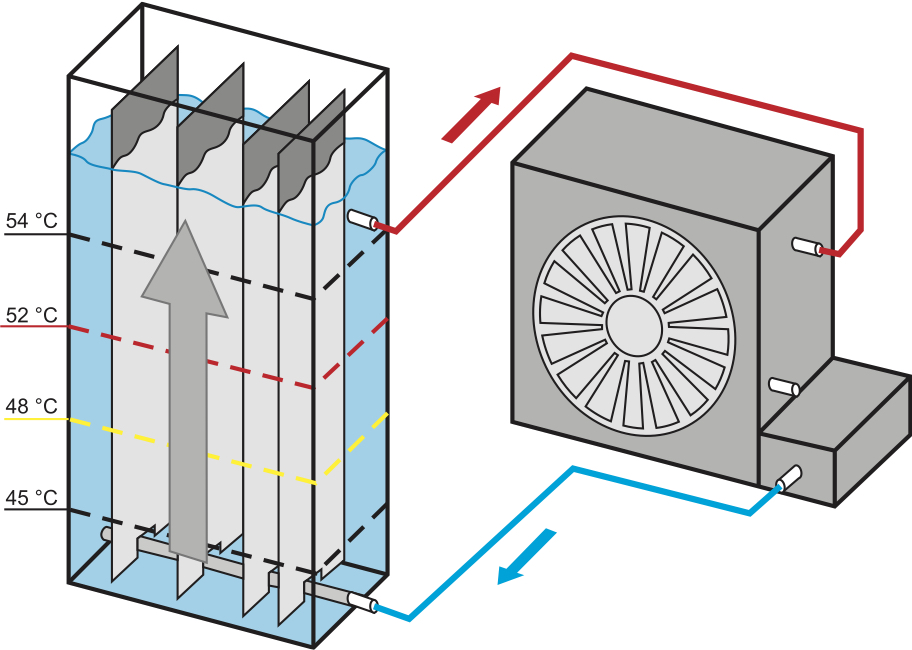Очистка оперативной памяти

Очистка оперативной памяти компьютера это важный вопрос в процессе его эксплуатации.
Ведь ОЗУ существенно влияет на скорость работы компьютера, и своевременная ее очистка значительно сэкономит ваши нервы и время выполнения той или иной работы.
Как часто проводить процедуру
Очистка оперативной памяти может проводиться редко или очень часто в зависимости от мощности самого компьютера и объема оперативной памяти.
Если у вас слабенький компьютер то очистку оперативной памяти придется проводить очень часто, особенно если ее объем не значительный.
Для экономии времени лучше этот процесс автоматизировать и установить специальную не большую утилиту. Благо сейчас их хватает как платных, так и бесплатных.
Однако в независимости от того какой у вас компьютер, очистка оперативной памяти может проводиться и предусмотренными в операционной системе средствами.
Процессы про которые мы не знаем
Обычно в ходе работы компьютера его оперативную память забивают процессы, которые происходят внутри системы.
Как правило, много не нужных программ автоматически запускаются совместно с операционной системой.
Мы про них даже можем не знать, а они грузят систему, занимая место в оперативной памяти, и замедляют работу компьютера.
Для того что бы отключить данные процессы и частично очистить оперативную память от ненужных программ, необходимо зайти в Диспетчер задач компьютера.
Для этого воспользуйтесь горячими клавишами ctrl+alt+del. Затем вам необходимо перейти в раздел Процессы и отключить не нужную программу.
В Windows 10 это выглядит так.
Однако будьте очень осторожны, так как не умелые действия могут привести к остановки важных системных программ, а как следствие к вынужденной перезагрузки компьютера. Отключайте только те процессы, которые вы знаете. Что не знаете лучше не трогать.
Также данным способом можно воспользоваться, когда программа зависла, и вы ни как не можете ее отключить.
Однако очистить оперативную память мы смогли только для текущей ситуации. Стоит вам перезагрузить компьютер, как все опять повторится.
Отключаем автозагрузку программ
Чтобы решить данную проблему и не допустить загрузку оперативной памяти не нужными программами, необходимо отключить их в автозагрузке.
Для этого нажимаем горячие клавиши Win+R и вызываем командную строку, в которую вводим команду msconfig и нажимаем клавишу Enter.
В окне, которое появилось, выбираем АВТОЗАГРУЗКА, и смотрим приложения, которые загружаются в оперативную память при запуске системы.
В Windows 10 автозагрузка находиться в ДИСПЕТЧЕРЕ ЗАДАЧ.
Те, которые явно нам не нужны, отключаем, убрав галочку напротив, те которые мы не знаем, не трогаем.
Обычные программы от системных приложений легко отличить, поэтому я думаю, проблем это никаких не вызовет.
Данные действия позволят существенно очистить оперативную память, однако можно провести еще ряд действий, которые улучшат результат.
Бесполезный софт
Чтобы очистить оперативную память компьютера еще лучше обратите ваше внимание на большие программы, которые установлены на вашем компьютере, но которыми вы не пользуетесь.
Это может быть, к примеру, Photoshop, CorelDraw и другие. А так же игры, занимающие много места на жестком диске.
Дело в том, что большинство таких программ при запуске системы подгружаются с целью автоматического обновления и занимают место в оперативной памяти.
Полезное видео - как снизить объём оперативной памяти, которую использует Firefox.
Поэтому если вы ими не пользуетесь, то лучше их удалить, что бы дополнительно очистить оперативную память.
Последнее обновление 30.11.2018